時間:2017-04-14 來源:互聯網 瀏覽量:
默認情況下,需要點擊時間才能查看到秒
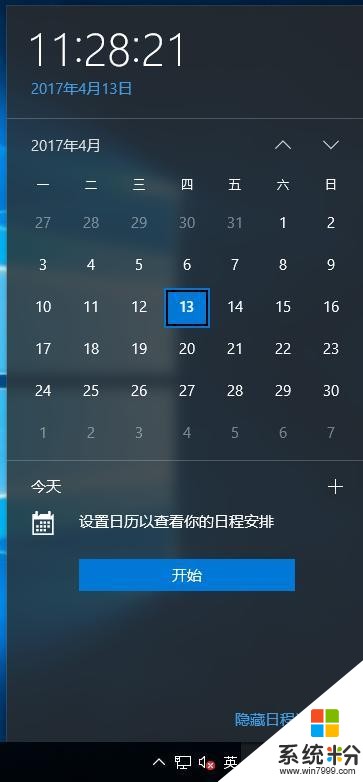
具體操作方法如下:
1、在鍵盤上按下Win+R組合鍵打開運行,輸入regedit,點擊確定;
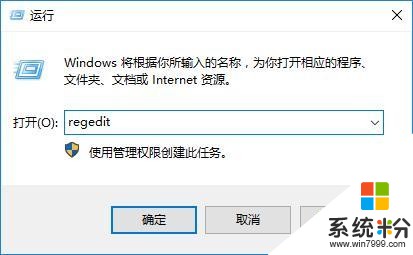
2、在打開的注冊表編輯器窗口中,依次展開到HKEY_CURRENT_USER\SOFTWARE\Microsoft\Windows\CurrentVersion\Explorer\Advanced;
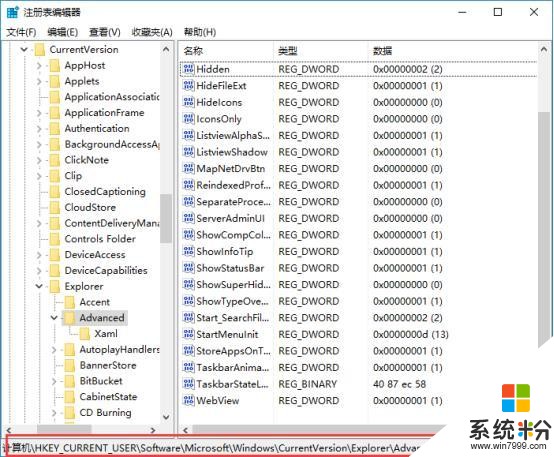
3、在右側新建一個DWORD(32位)值,並命名為ShowSecondsInSystemClock,雙擊打開將數值數據修改為1,確定保存;
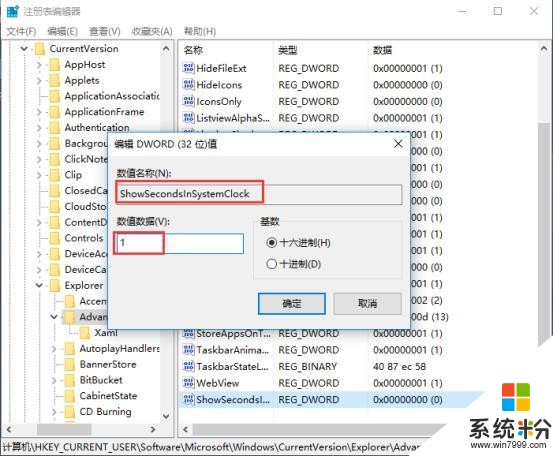
4、重啟文件資源管理器,之後就可以看到時間顯示到秒了。
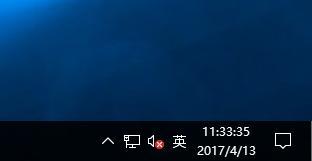
以上就是Win10設置係統時間顯示到秒的方法步驟了,有需要的用戶可以按照上述方法進行設置。要想改回默認設置,直接刪除ShowSecondsInSystemClock,重啟文件資源管理器即可。